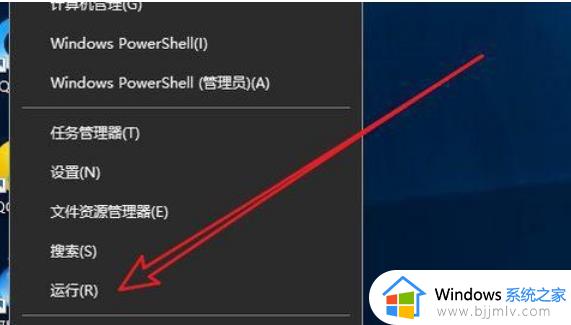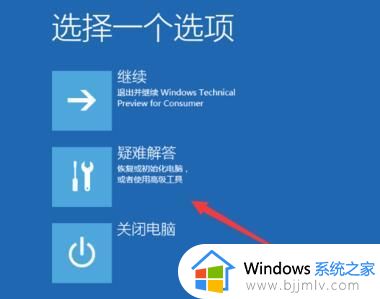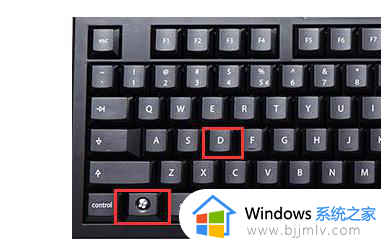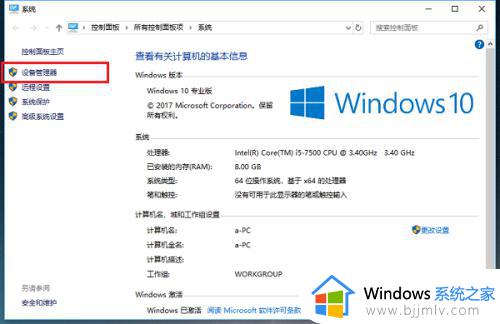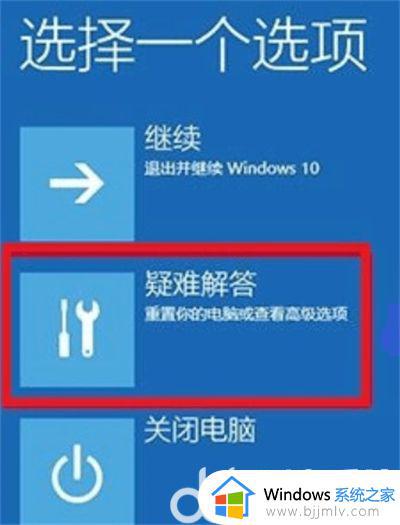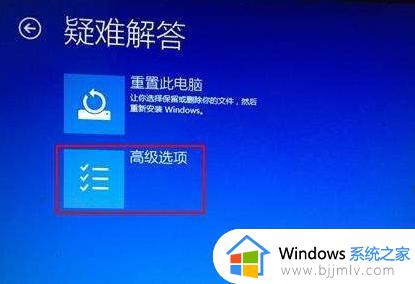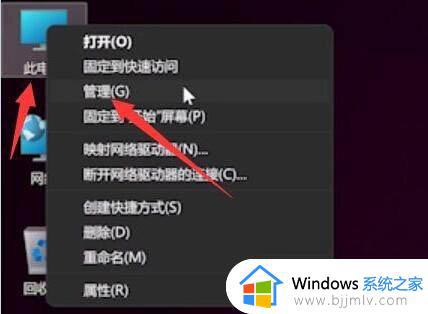win10更新进不了桌面怎么办 win10更新后进不了桌面修复方法
更新时间:2022-12-06 16:07:46作者:runxin
为了保证win10系统运行的稳定,微软官方会每隔一段时间就发送更新系统补丁让用户进行系统更新,可是有时用户在更新win10系统之后,重启电脑是却总是进不来系统桌面,对此win10更新进不了桌面怎么办呢?这里小编就来告诉大家win10更新后进不了桌面修复方法。
具体方法:
1、使用“Win+X”快捷键找到“电源选项”点击进入。
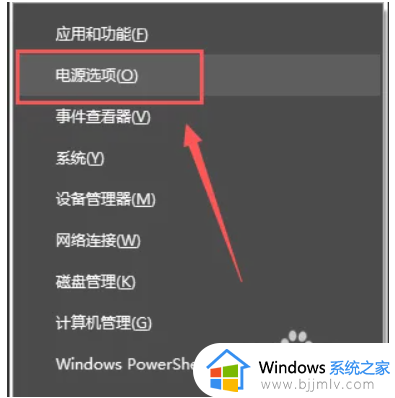
2、在“相关设置”下方选中“其他电源设置”。
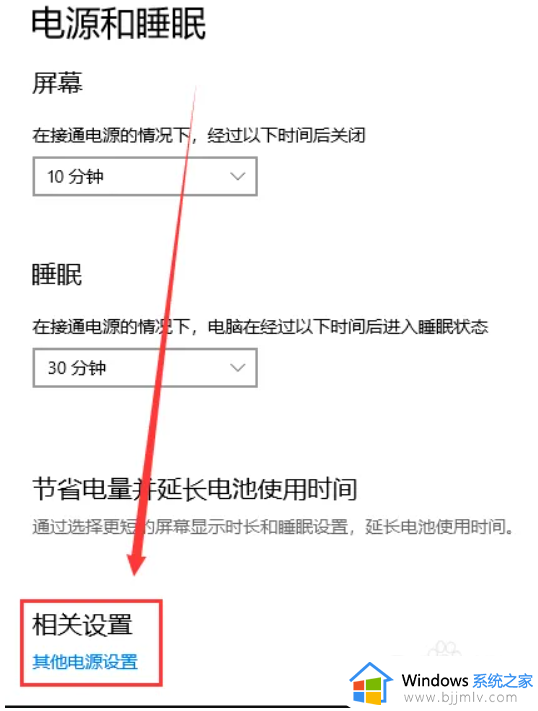
3、在弹出窗口中选择“选择电源按钮的功能”。
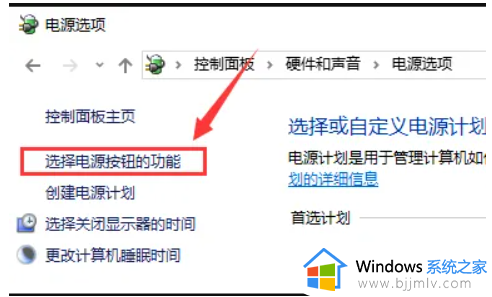
4、再选择“更改当前不可用的设置”。
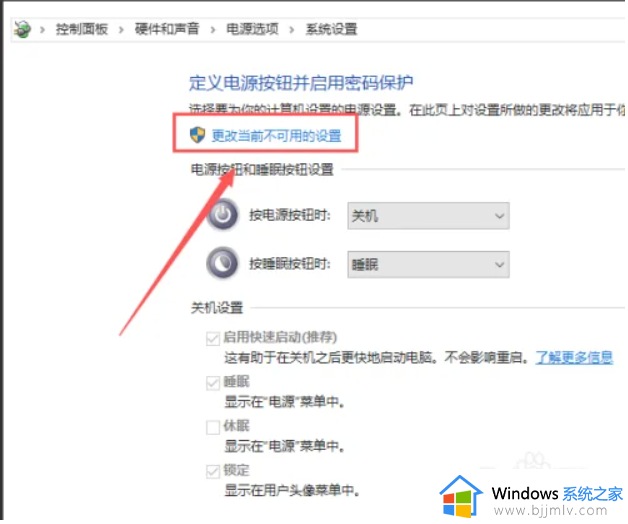
5、将“关机设置”下方的“启用快速启动(推荐)”前的选项勾掉,点击“保存修改即可。
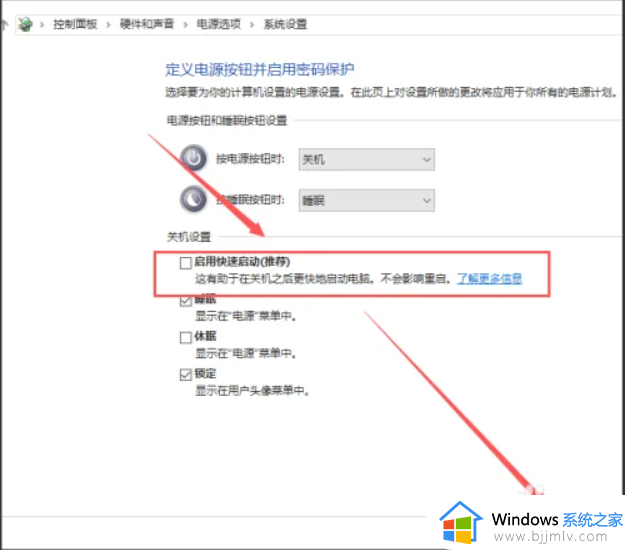
以上就是小编告诉大家的win10更新后进不了桌面修复方法了,有需要的用户就可以根据小编的步骤进行操作了,希望能够对大家有所帮助。